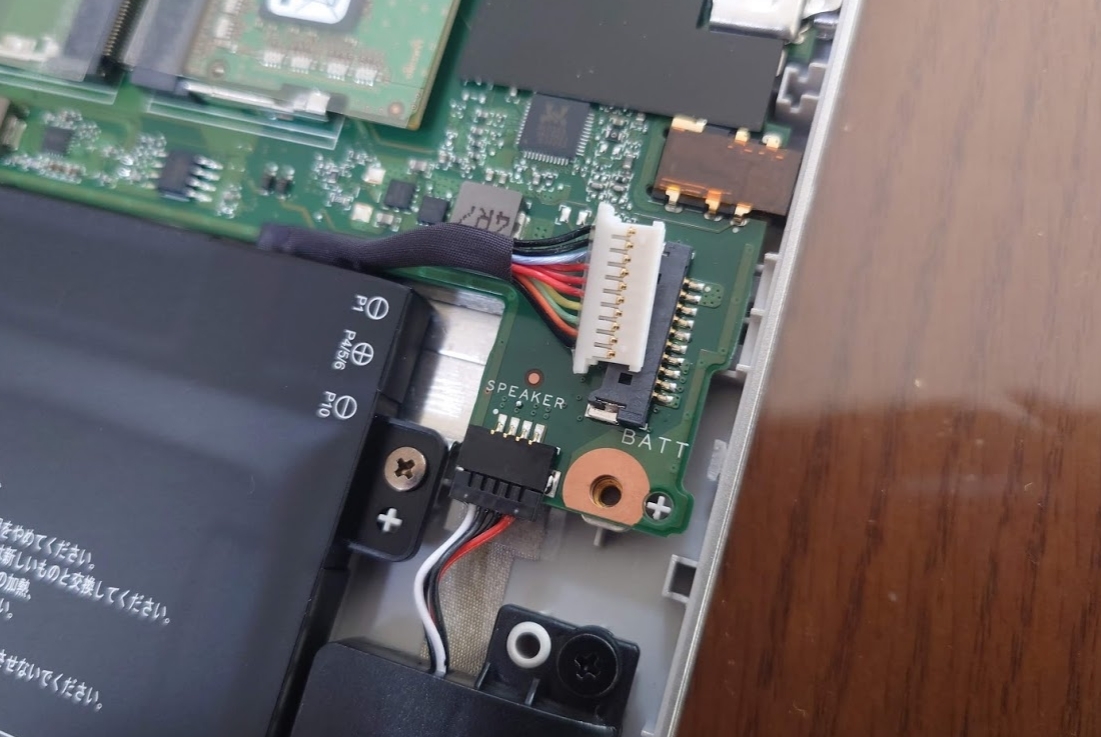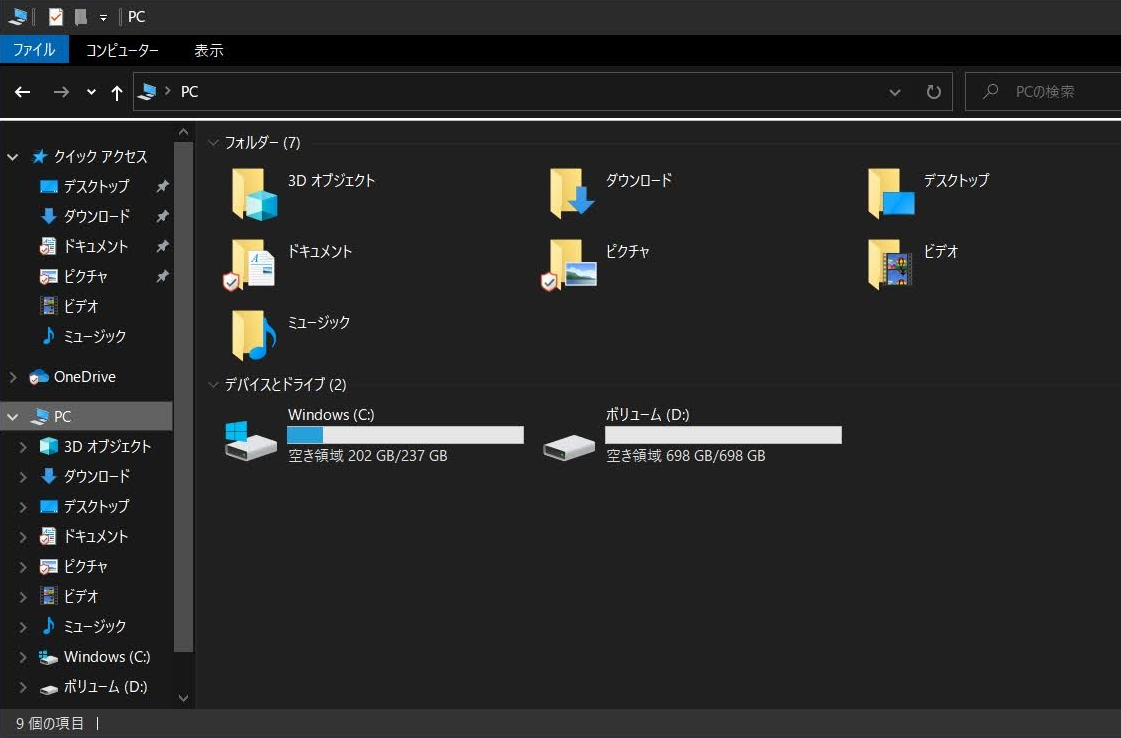ドスパラのDX-C5ノートPCにハードディスク(HDD)を増設する
ZOOMが使える という要件で探していたら見つけたマシン。
i5で約6万円となかなか良い感じです。
標準の構成ではM.2SSDの250GBのみ搭載していましたが、比較的簡単にHDDやSSD等のSATA接続できるディスクを拡張できます。
※注意:この先、保証はなくなるので自己責任でどうぞ。
接続に必要なHDD用のマウンタおよびケーブルについて
ノートPCを開けたことがある人が一番気にするであろうマウンタですが、標準構成で購入(=拡張ディスク搭載なし)の場合にも同梱されています。(写真左)
なおSATAについてはコネクタが基盤等に固定されている場合もありますが、このマシンの場合はケーブルでした。これについても同梱されています。(写真右)

ただし接続方法についてのマニュアル等はざっと見た感じ同梱されてませんでした。 SATAケーブルはともかく、マウンタは想像でどうにかしないといけません。。。
PCを完全シャットダウンし、裏ブタを開け、電源を抜く
Shiftキーを押しながらシャットダウンします。
※通常のシャットダウンの場合、実質スリープとなるため
電源ケーブルを抜いてから、裏面のねじをすべて外し、外装を外しましょう。
特にケーブル等は外装に接続はされていないので安心してカバーを外して良いです。